【Chrome】スマホのデータ通信量を節約して表示スピードを速くする設定方法|サポート終了

以下に掲載しているChrome の「ライトモード」は、サポートを終了し機能がなくなりました。
ライトモードを有効にする設定方法|データ通信量の節約・ページ表示の高速化
Androidスマホ・タブレットのブラウザ『Google Chrome(グーグル クローム)』には、データ通信量を節約して、ページの表示スピードを速くする「ライトモード」があります。
今回は、そのライトモードの有効・無効を切り替える設定方法となります。
- Chromeアプリを開き、「メニューボタン」を選択します。
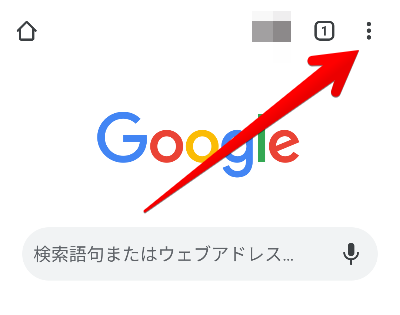
- メニュー内の「設定」を選択します。

- 設定内の「ライトモード」を選択します。
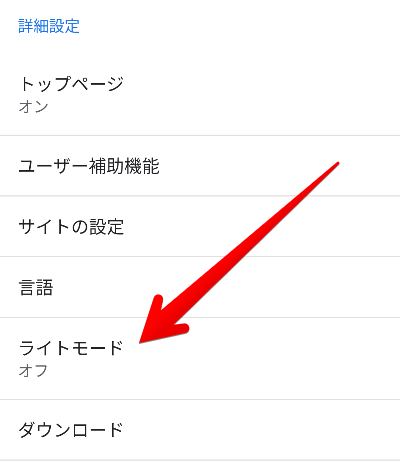
- ライトモードの設定画面となるので、スイッチをタップして「オン」を選択します。

上記手順により、ライトモードが有効になります。無効にする場合は、ライトモードの設定画面のスイッチをタップして「オフ」の状態にします。
ライトモードのデータ削減量を確認
上記のライトモードの設定画面では、次のようにデータ削減量の推移や、アプリごとのデータ削減量を確認できます。

ライトモードについて
ライトモードを有効にすると、ページにアクセスした際に、データの一部をGoogle サーバーを経由してダウンロードします。そのため、ページ表示が高速化されデータ使用量を抑えることができます。なお、ライトモードはシークレットタ ブには適用されません。
